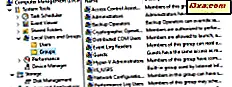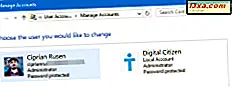Når du reiser, kan det være kostbart å bruke mobildata for å få tilgang til internett, men det kan hende at du fortsatt trenger noen apper for å kunne koble til det, selv om ikke alle av dem. Du kan ha en mindre dataplan, eller du vil bare bare ha mer kontroll over hvilke apper som kan få tilgang til internett på Android-smarttelefonen din. Uansett din motivasjon, å sette opp en brannmur som gjør akkurat dette, er ikke veldig komplisert. Les vår veiledning for å lære hvordan du bruker Mobiwol-appen til å blokkere internettilgang for bestemte apper:
MERK: For denne opplæringen brukte vi en OnePlus One-smarttelefon som kjører CyanogenOS 13.1.1 basert på Android 6.0.1. Denne versjonen ligner veldig på lager Android-opplevelse, så du burde ikke ha noe problem å finne de innstillingene som er nevnt her. Hvis enhetens grensesnitt er tungt endret, vennligst se enhetens brukerhåndbok eller produsentens supportwebside for mer informasjon.
Bruk en brannmur som Mobiwol for å blokkere internettilgang for bestemte apper
Første ting først: Android har for øyeblikket ikke en grei, innebygd metode for å kontrollere internettilgang for bestemte apper. Du kan rote smarttelefonen din (som betyr at du får full tilgang til enheten), men det er vanligvis ganske komplisert, farlig og tømmer garantien, så en annen løsning er generelt å foretrekke. Heldigvis finnes det apps i Play-butikken som Mobiwol, som hjelper deg i denne saken. Hvis du trenger hjelp med å installere en app fra Play-butikken på Android-enheten din, kan du lese vår veiledning, eller se hvordan du installerer apper ved hjelp av nettleseren din.
Mobiwol og andre lignende brannmurprogrammer fungerer på samme måte: de lager et virtuelt privat nettverk ( VPN - du kan lese mer om dette i vår artikkel her) og rute all nettverkstrafikk gjennom denne tilkoblingen. Når du slår på brannmuren, vil du se at dette vil være det eneste programmet som bruker nettverksbåndbredde når du ser på databruk i systeminnstillingene, som alle andre apper fungerer gjennom den. Appen har sin egen datamengder, så du kan selvfølgelig fortsatt se hvilken app som bruker mest båndbredde. Vær også sikker på at appen ikke kobler til noen ekstern VPN, alt skjer lokalt, ingen eksterne servere blir brukt i prosessen.
Slik blokkerer du Internett-tilgang med Mobiwol
Når du har installert Mobiwol, fortsett og start den fra listen over apper.

For å starte opp brannmuren, trykk på brannmurstatusknappen i hovedmenyen.

Du må bekrefte VPN-tilkoblingen: trykk på OK for å gjøre det.

Fra nå av ser du et permanent varsel, så du vet at Mobiwol er aktiv.

Mobiwol lar som standard alle apper få tilgang til internett, så nå er det på tide å blokkere tilgang for bestemte apper. For å gjøre dette, trykk på Brannmurregler i appvinduet.

Du vil se listen av alle apper med internettilgang. Finn appen du vil blokkere internettilgang for. Hvis du vil bytte tilgang via mobildata, trykker du på mobilsignalappen nær appens navn.

Hvis du vil bytte tilgang via WiFi-tilkoblinger, trykker du på WiFi-ikonet nær appens navn.

Når en bestemt tilkoblingstype er deaktivert for en app, vises ikonet i svart.

Hvordan blokkere bakgrunnstrafikk i Mobiwol
Mange applikasjoner kobler seg også til Internett og genererer trafikk mens du ikke bruker dem aktivt: dette er bakgrunnstrafikk.
Du kan også aktivere forgrunns-bare modus for apper, som blokkerer denne bakgrunnstrafikken, slik at appen kun vil få tilgang til internett når du bruker den aktivt. Hvis du vil bytte denne funksjonen, drar du rett på appens navn. Ordene " Ingen bakgrunn " vises i blått når den er aktiv.

Slik blokkerer mobil trafikk for alle apper med Mobiwol
Når du reiser utenlands, eller hvis du bruker en slank mobil dataplan, kan det være lurt å deaktivere mobildataadgang for alle apper, så aktiver den for de du virkelig trenger, eller når du trenger det. Hvis du vil deaktivere mobildataadgang for alle apper, klikker du på trepunktsikonet øverst til høyre på skjermbildet Brannmurregler .

På menyen, trykk på Mobil .
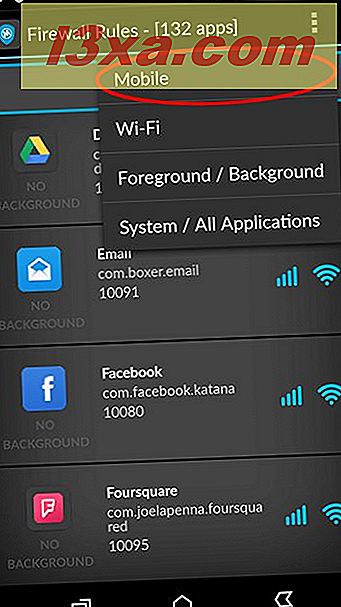
Trykk nå på Block all mobile . Vær oppmerksom på at dette ikke er det samme som flymodus: som deaktiverer all kommunikasjon for enheten (inkludert mobil, GPS, WiFi og Bluetooth), mens denne måten du kan deaktivere det du vil.
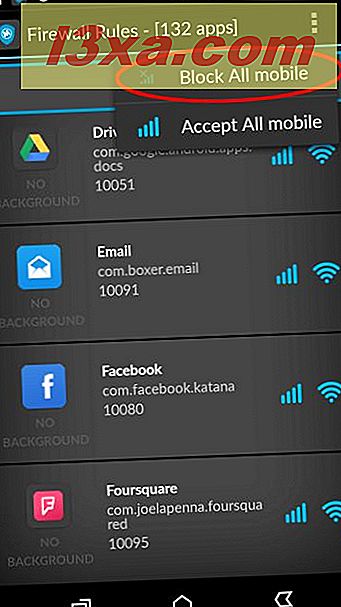
Hvis du vil aktivere mobildataadgang for alle apper, klikker du på Godta all mobil i stedet.

Hvordan blokkere bakgrunnstrafikk for alle appene i Mobiwol
Selv om begrensning av WiFi-tilgang for apper kanskje ikke er en nødvendig sak, kan det være lurt å deaktivere all bakgrunnstrafikk. For å gjøre dette, velg først Forgrunn / Bakgrunn fra tre punktmenyen.

Deretter klikker du på Blokker all bakgrunn for å deaktivere bakgrunnstrafikk for alle apper.

For å aktivere bakgrunnstrafikken for apper, trykk på Godta all bakgrunn på samme meny.

Konklusjon
Når det gjelder smarttelefoner, er internettilgang det som gjør dem smart i utgangspunktet, men det er situasjoner når du må kontrollere alle dataene som strømmer gjennom enheten din. Hvis du noen gang har hatt store smarttelefonregninger på grunn av dataroaming, eller kjempet for å sende en epost med svært lite data som er igjen i månedsplanen, vet du sikkert hva vi snakker om. Selv om Android ikke har en innebygd funksjon for å utøve kontroll over dataapplikasjonen til appene dine, er det programmer som Mobiwol som tilbyr en veldig enkel løsning på dette problemet. Du trenger ikke teknisk kunnskap eller trening for å redusere mobil datatrafikk og potensielt spare ganske mye penger i løpet av ferien, mens du fortsatt kan få tilgang til internett på de viktigste appene dine.